2 confirmación de imágenes registradas, 3 borrado de una imagen, Confirmación de imágenes registradas -2 – TA Triumph-Adler DC 2062 Manual del usuario
Página 80: Borrado de una imagen -2, Sección 7 funciones de supervision de documentos
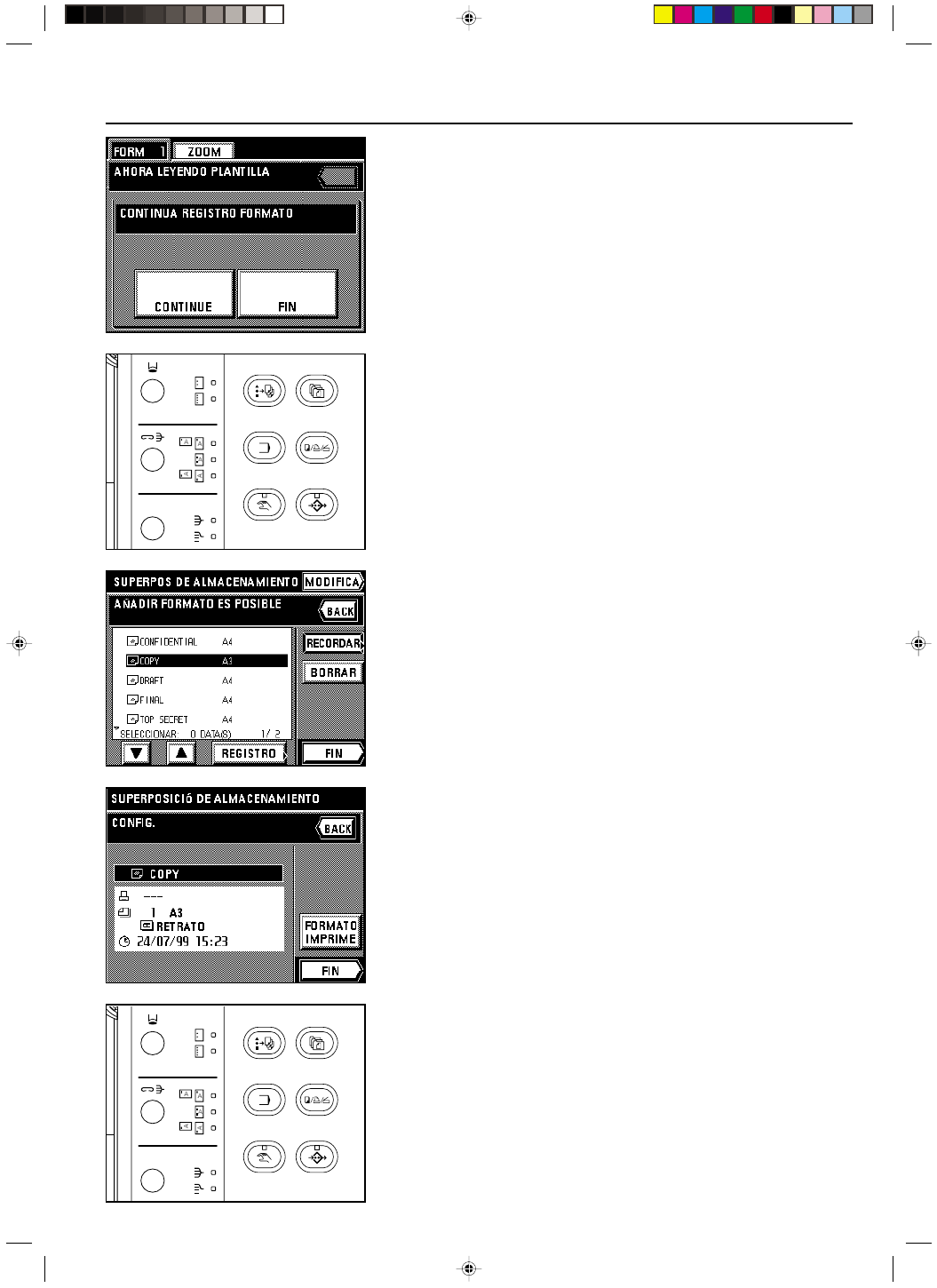
Sección 7 FUNCIONES DE SUPERVISION DE DOCUMENTOS
2A080030A
KM-6230 (KME)
/ 131
8. Cuando termine de escanear los originales, aparecerá un mensaje que le pregunta si
desea continuar registrando otras imágenes.
Cuando termine de registrar las imágenes, toque la tecla “FIN”. El panel de toque volverá
a la pantalla básica.
Si desea registrar otras imágenes, toque la tecla “CONTINUE” y repita los pasos 4 - 7.
2 Confirmación de imágenes registradas
Siga el procedimiento a continuación cuando desea confirmar el tamaño de original de las
imágenes registradas y la fecha en la que se registraron, así como cuándo desea imprimir
las imágenes reales para su confirmación.
1. Pulse la tecla de supervisión de documentos.
Aparecerá la pantalla de supervisión de documentos.
2. Toque la tecla “SUPERPOS DE ALMACENAMIENTO”.
Aparecerá una lista de las imágenes registradas.
3. Si desea cambiar la información de una imagen específica o imprimirla, seleccione la
imagen deseada y toque la tecla “RECORDAR”.
* Si no aparece la imagen que desea confirmar, toque la tecla “
▼
” o la tecla “
▲
” hasta que
aparezca.
4. Aparecerá la información sobre dicha imagen. Cuando termine de confirmar esta
información, toque la tecla “FIN”.
* Si desea imprimir la imagen, toque la tecla “FORMATO IMPRIME”. Empezará la impresión
y, una vez terminada, el panel de toque volverá a la pantalla del paso 4.
5. Toque la tecla “FIN”. El panel de toque volverá a la pantalla del paso 3.
Cuando termine de confirmar la información, toque la tecla “FIN”. El panel de toque volverá
a la pantalla básica.
Si desea confirmar la información para las otras imágenes, repita los pasos 3 y 4.
3 Borrado de una imagen
Siga el procedimiento a continuación cuando desea borrar de la memoria una imagen que
ya no necesite más.
1. Pulse la tecla de supervisión de documentos.
Aparecerá la pantalla de supervisión de documentos.
2. Toque la tecla “SUPERPOS DE ALMACENAMIENTO”.
Aparecerá una lista de las imágenes registradas.
7-2
S_Sec7_Bunsho.PM6
10/12/00, 17:59
3